Home > 2007-03
2007-03
新 Blogger 用ウィジェット
新 Blogger のウィジェットに、「ニュースリール」と「ビデオバー」が追加されています。それぞれ、自分の設定したキーワードにヒットするニュース、ビデオ(YouTube、Google Video)を表示するもの。ビデオはブログ内で再生することができます。
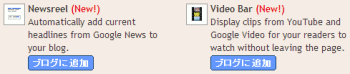
追加したいウィジェットを選択、タイトルや検索語を設定して「変更を保存」ボタンをクリックするだけ。検索語が複数ある場合は、コンマで区切ります。試してみたところ、日本語も検索語に設定できました。最近は英語以外の言語への対応も早いですね。
クラシックテンプレート用ブログパーツ
旧 Blogger ユーザー、クラシックテンプレートユーザー、そして他のブログサービスユーザーも同様のパーツを作成することができます。コードの取得は以下からどうぞ。
キーワードやタイトル、ブログ URL を入力したら「Generate Code」ボタンを押します。出てきたコードをブログのサイドバーなど、パーツを表示したい箇所に貼り付けるだけ。これまた簡単ですね。
タグで写真を分類できるようになった Picasa Web Albums。この Picasa Web Albums で、新しく投稿した写真に以前につけたのと同じタグをつけようと思うと、意外に手間がかかります。Tags に表示されているタグ名をコピーしてメモ帳に貼り付け、余計な空白を削除、単語が複数含まれるものは "" で囲って…。そんな面倒な作業から解放してくれるのがこちらのブックマークレット。自分用に作って使っていたものなんですが、よかったらどうぞ。
公開にあたり、ブックマークレットを Flickr にも対応させてみました。Flickr から Google Web Albums にタグを移す時にも重宝しそうな予感。
導入
下のリンクを右クリックして「お気に入りに追加」(IE)、または「このリンクをブックマーク」(Firefox)してください。
使い方
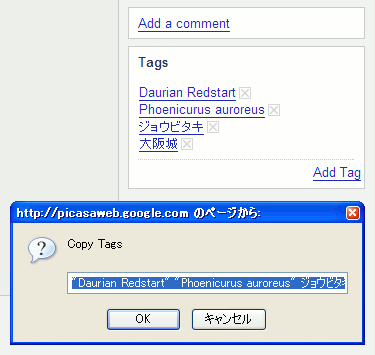
タグが表示されているページでブックマークレットをクリックすると、タグを全て含んだ文字列がプロンプトに表示されます。その文字列をコピーし、タグをつけたい写真に「Add Tag」すれば、そのままタグが全て受け継がれます。
もし不具合などがあれば、コメントで知らせてくださいませ。
新 Blogger のフィードの種類と、パラメータについてまとめておきます。
フィードの種類
- ブログ投稿フィード
- ブログコメントフィード
- 投稿別コメントフィード
- ラベルフィード
ブログ投稿フィード
atom.xml がメインです。default の部分は full(全文)、summary(要約)に変更可能です(以下、他のフィードの default についても同様)。atom.xml では使えないフィードのパラメータが使えるため)。www は今のところ www2 でも beta でもOK(以下、別のフィードの www も同様)。ブログコメントフィード
投稿別コメントフィード
ラベルフィード
/YOURLABEL2 とつけ加えていくことで、ラベルの絞り込みも可能。ラベルウィジェットにフィード URL へのリンクを貼り付けるなんてのも、以前やりましたね(参考記事)。パラメータ
atom.xml、rss.xml 以外のフィードは、URL の末尾にパラメータを付け加えることで、いくつかのオプションが利用できます。※ パラメータは、一つ目は
?param1=value1 というように ? でつないで追加し、二つ目以降は ¶m2=value2、¶m3=value3 と & でつないで追加していきます。- フォーマット
- 期間
- ソートキー
- 項目数
- 開始番号
フォーマット
期間
updated-min=2007-01-01T00:00:00+09:00、updated-max=2007-01-31T23:59:59+09:00 を URL エンコードしたもの。エンコードなしだとエラーが出ます。orderby=published と併用します。ソートキー
項目数
開始番号
max-results=100&start-index=101 のような使い方をします。クリボウが知っているのは、今のところこれだけ。新しいのを見つけたら追加していきます。他にもご存知の方は、教えて下さいね。
下記URLを参考にしてみたのですが、できませんでした。(テンプレートの更新でエラーとなる。)
http://www.kuribo.info/2006/06/blogger-movable-type.html
現状のBloggerサービスにおいて、データのエクスポートの方法をご存知の方がいらっしゃいましたらご教授願います。 よろしくお願いいたします。
と、「教えて!goo」に質問があったので、こちらで答えることにします。goo で答えるためのアカウントも持っていませんし。
エクスポートの方法
※テンプレートやブログの設定を大きく変更するので、テンプレートのバックアップおよび、各種設定のメモをしっかりとっておいて下さい。
1.新 Blogger 管理画面「設定 > フォーマット」ページを開き、「表示」を「999 投稿」に、「Data ヘッダーフォーマット」を「3/15/2007」形式に、「時刻のフォーマット」を「2:11:30 AM」形式に、「言語」を「英語(アメリカ合衆国)」に、「改行の変換」を「いいえ」にして「設定を保存」ボタンを押します。
2.新 Blogger 管理画面「テンプレート > HTML を編集」を開き、「ウィジットのテンプレートを展開」チェックボックスにチェックを入れます。
3.テキストエリアの中から次のコードを探し出し、
<div class='blog-posts'>
<b:include data='top' name='status-message'/>
<b:loop values='data:posts' var='post'>
<b:if cond='data:post.dateHeader'>
<h2 class='date-header'><data:post.dateHeader/></h2>
</b:if>
<b:include data='post' name='post'/>
<b:if cond='data:blog.pageType == "item"'>
<b:include data='post' name='comments'/>
</b:if>
</b:loop>
</div>
<!-- navigation -->
<b:include name='nextprev'/>
赤字部分を以下のコードに差し替えます。
<div class="post">
<div class='post-body'>
<input type="button" onclick="document.getElementById('mt-code').select();" value="Select All" /><br />
<textarea style="width:400px;height:600px;" id="mt-code"><b:loop values='data:posts' var='post'>TITLE: <data:post.title/>
AUTHOR: <data:post.author/>
DATE: <b:if cond='data:post.dateHeader'><data:post.dateHeader/> </b:if><data:post.timestamp/>
<b:if cond='data:post.labels'><b:loop values='data:post.labels' var='label'>CATEGORY: <data:label.name/>
</b:loop></b:if>-----
BODY:
<data:post.body/>
--------
</b:loop></textarea>
</div>
</div>
</div>
4.「テンプレートを保存」ボタンを押します。
5.ブラウザでブログを開くと、記事欄に大きなテキストエリアが表示されます。この中のコードが Movable Type 形式の投稿データなので、テキストファイルにコピーしてPC上に保存してください。
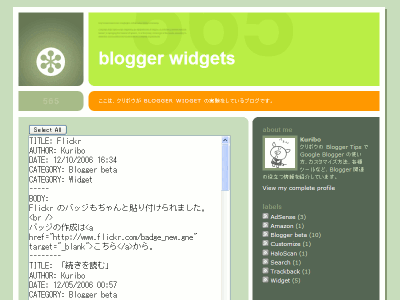
6.データの保存が済んだら、1・2・3の手順で変更した箇所を全て元に戻しておきましょう。これで終了です。
ちなみに
・同じ日に複数投稿がある場合、2件目以降の投稿の日付が表示されません。お手数ですが、同じ日付を書き入れてください。
・旧 Blogger 版と違って、コメントは書き出しません。
・旧 Blogger 版と違って、ラベルを書き出します。
ということで、エクスポートが必要な方はぜひお試し下さい。(Blogger から別のブログサービスへの引越しを勧めているものではありません、念のため。)
関連記事:Blogger を Movable Type 形式にエクスポートする(旧 Blogger 向け)
新 Blogger のフィード
みなさんもう気付かれていると思いますが、新 Blogger ブログのフィードでは、記事が更新順でソートされています。なのでたとえば、2年前の記事を一文字変えただけでも、その記事がフィードトップに上がってきます。
投稿順フィード
どうにかして新 Blogger のフィードを投稿順に変更できないかと、これまで Yahoo! Pipes を使った方法(参考:Hackosphere)も考えられていたんですが、今回もっともっと便利な方法が発見されました。
それが、新 Blogger のフィード URL に
orderby=published というパラメータをつける方法。とても便利ですね。というか Blogger 自体にこんなオプションがあるのなら早…。
ブログと関連付け
この投稿順フィードとブログを関連付ける方法が、West Pier さんのブログで詳しく紹介されています。これをしておくと、読者がブログをフィードリーダーに登録する際に、投稿順フィードを選べるようになります。
このブログでもフィードの設定をしてみました。うちは FTP 経由で公開しているので、また少し設定が異なります。同じ環境の人は、このページのソースをご確認下さい。
このブログのこと
このブログがフィードリーダーで読みにくいという場合には、お手数ですが
をリーダーに登録し直してくださいませ。
Picasa ウェブアルバムが大幅にバージョンアップしています。
- Google Operating System: Major Update for Picasa Web Albums
- Picasa Web Albums
- Blogger Buzz: Blogger and Picasa Web Albums
- 容量アップ。
- 検索機能の追加。
- Blogger の画像投稿機能との統合。
無料ユーザーの画像の容量が 250MB から 1GB になりました。1GB とは太っ腹。枚数に制限はないようなので、一画像あたりのファイルサイズを抑えれば、写真が何千枚とアップできますね。
検索機能
これまで Picasa Web Albums では自分のアップロードしたアルバムの URL を他人に教えるというぐらいで、他の人の写真を検索するということが出来ませんでした。これで Flickr みたいに、写真で世界中の人とつながることができそうですね。
今のところ、Picasa Web Albums の表示言語を英語にしないと検索窓が出てこない模様。また、自分の写真を他人から検索できるようにするには、英語表示にした後「Settings」から設定を変更する必要があります↓

Blogger との連携
Blogger ブログへ投稿した画像が Picasa Web Albums で管理できるようになりました。記事投稿画面からの画像投稿の手順は今までどおりですが、登録した画像が自分のアルバムに表示されます↓
Blogger の画像アップロード画面に表示されていた謎の Picasa 規約にもやっと納得がいきました(参考:@aka さんの記事)。今のところ Blogger に投稿した画像のアルバムの方も、表示言語を英語にしないと見られないようです。
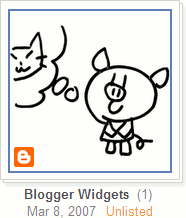
これだけ便利になると、今後 Flickr から Picasa へと、ユーザーの移動が増えそうです。そのついでに Blogger 人口も増えるといいですね。
自分用に作って使っているものなんですが、よければ使ってやってください。FTP 経由で公開している新 Blogger が対象。クリボウ以外にそんな人がいるのか不安なんですが。
新 Blogger のダッシュボードの「投稿を編集」ページに、サイトマップファイル作成のためのリンクをつける Greasemonkey ユーザースクリプトです。「Create Sitemaps」ボタンを押すと、自分のブログの投稿が並んだサイトマップファイルが作成されます。
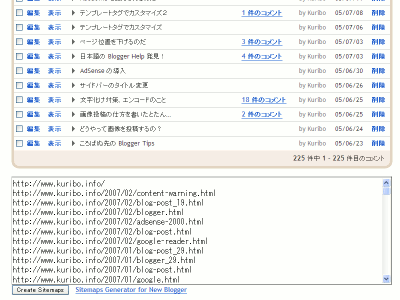
できたサイトマップファイルは、FTP でブログのトップディレクトリにアップロードして、Google ウェブマスターツールに読み込ませてくださいね。
ということでユーザースクリプト。
関連記事:
Blogger beta と Google Webmaster Tools (Google Sitemaps)
Blogger でも Google Sitemaps
Sitemaps Generator for Blogger
Google Sitemaps 用のコードを生成する

